Windows10 - 通信設定(ネットワーク関連)- IP アドレスをコマンド一発で変更
- 1. 概要
- 2. IP アドレスをコマンド一発で変更
- 3. .bat に記述しておく
1. 概要
だんだん、前節で設定する手順も億劫になってきました(2018年12月05日)。
そもそも、わたしが変更しているのは IP アドレスを DHCP と固定とで切り替えるだけなので・・・。
コマンド一発でできるはずなんだがなぁ・・・。
と行き当たったのが「Windows の netsh コマンドで TCP/IP のパラメータを設定する:Tech TIPS - @IT」です。
本項は、上記のサイトを参考にさせていただきました。
2. IP アドレスをコマンド一発で変更
ミソの部分だけ書いておきます。
まず、インタフェース名を先に知っておきます。
C:¥ netsh interface ip show interface
Idx Met MTU 状態 名前
--- ---------- ---------- ------------ ---------------------------
9 55 1500 connected Wi-Fi
24 35 1500 connected イーサネット
13 25 1500 disconnected ローカル エリア接続* 1
1 75 4294967295 connected Loopback Pseudo-Interface 1
16 25 1500 disconnected ローカル エリア接続* 2
20 35 1500 connected VMware Network Adapter VMnet1
19 35 1500 connected VMware Network Adapter VMnet8
22 25 1500 connected VirtualBox Host-Only Network
この名前の部分に表示されているのが、インタフェース名になります。
コマンドで指定する場合、空白や日本語が含まれる名前は "(ダブルコーテーション)で囲むようにします。
コマンドプロンプトを管理者権限で開いて(管理者権限であることが重要です)
DHCP に設定する場合は
C:¥ netsh interface ip set address "インタフェース名" dhcp
固定 IP に設定する場合は
C:¥ netsh interface ip set address "インタフェース名" static IPアドレス ネットマスク デフォルトゲートウェイ
になります。
3. .bat に記述しておく
上記の設定をそれぞれ、.bat ファイルに記述しておいて
右クリックで「管理者として実行」
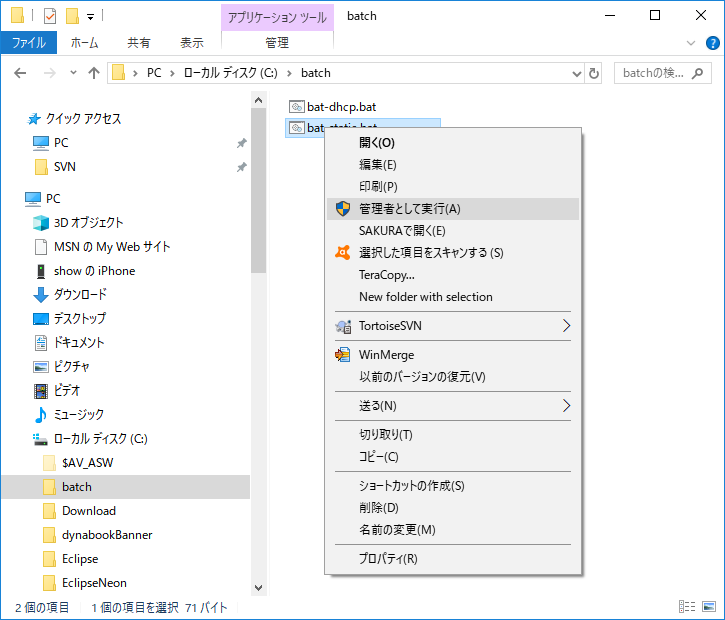
これで正に一発で設定を変更することができます。
|
|